Adăugare logo personalizat
Administratorii pot adăuga un logo personalizat pentru contul DESKLOGS.com. Logo-ul este afișat în aplicație și în facturile emise către clienți.
Accesează pagina „Desklogs PRO Setări”
Fă click pe butonul de meniu, apoi selectează „Desklogs PRO Setări”.
Fă click în panoul „Setări generale”
Identifică zona „Logo companie”.

Fă click pe „Încarcă o imagine”
Selectează și încarcă logo-ul de pe dispozitivul tău.
Încadrează optim imaginea
Mișcă punctul albastru din slider pentru a mări sau micșora imaginea. Fă click pe imagine și asigură-te că e poziționată optim în zona pentru previzualizare.
Poți reveni la logo-ul implicit al aplicației, dacă faci click pe „Șterge imaginea”.
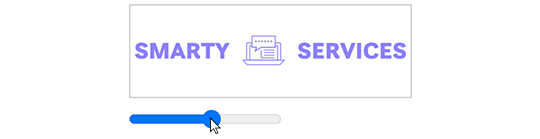
Finalizează acțiunea
Fă click pe butonul „Salvează modificările”. Noul logo va fi utilizat în cadrul aplicației și va fi afișat în facturile pe care le emiți clienților.
Introducere
Login
Creează cont
Tutoriale
